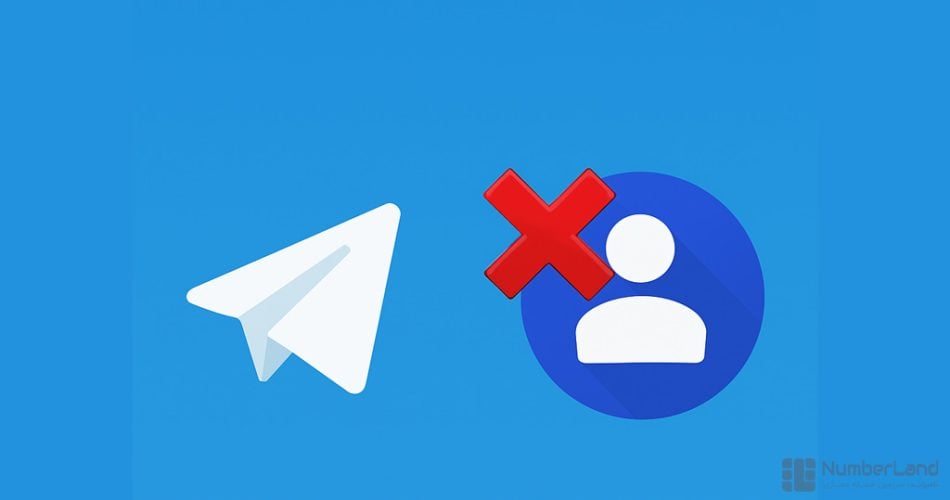محبوبترین پیامرسان جهان – تلگرام – امکان مدیریت مخاطبین را به شما میدهد. گاهی ممکن است بخواهید لیست مخاطبین خود را مرتب کنید و برخی از آنها را حذف کنید. این کار میتواند به دلایل مختلفی مانند حفظ حریم خصوصی، جلوگیری از همگامسازی ناخواسته یا مدیریت بهتر لیست مخاطبانتان انجام شود. در این راهنمای نامبرلند، روشهای حذف مخاطب از تلگرام را برای گوشیهای اندروید، iOS و نسخه وب توضیح میدهیم.
چگونه مخاطبین تلگرام را پاک کنیم؟
در تلگرام، شما میتوانید مخاطبین خود را بهصورت تکی یا گروهی حذف کنید. در ادامه، روشهای انجام این کار در گوشی (اندروید و iOS) را توضیح میدهیم.
حذف مخاطب تلگرام به صورت تکی
اگر قصد دارید تنها یک نفر از مخاطبین خود را حذف کنید این دستورالعمل آسان را دنبال کنید:
- تلگرام را باز کنید و به بخش Contacts (مخاطبین) بروید.
- مخاطب موردنظر را پیدا کرده و روی نام او ضربه بزنید تا پروفایلش باز شود.
- روی سهنقطه (⋮ در اندروید) یا Edit (ویرایش) در iOS کلیک کنید.
- گزینه Delete Contact (حذف مخاطب) را انتخاب کنید.
- تأیید کنید که میخواهید مخاطب حذف شود.
پس از حذف مخاطب تلگرام و حتی چت ، اگر خواستید مجدد به شخص پیام دهید نیازی به ذخیره شماره او نیست. برای این کار مطلب چگونه با ایدی تلگرام پیام دهیم؟ را مطالعه کنید.
پاک کردن مخاطبین به صورت دستهجمعی
برای حذف مخاطب از تلگرام بهصورت گروهی این گونه نیست که بتوانید چند مخاطب را انتخاب و سپس حذف کنید. تنها میتوانید تمامی مخاطبینی که با تلگرام همگام شدهاند را یکجا حذف کنید.
- تلگرام را باز کنید و وارد Settings (تنظیمات) > Privacy & Security (حریم خصوصی و امنیت) شوید.
- گزینه Delete Synced Contacts (حذف مخاطبین همگامشده) را انتخاب کنید.
- همچنین میتوانید گزینه Sync Contacts (همگامسازی مخاطبین) را غیرفعال کنید تا مخاطبین جدید اضافه نشوند.
در نسخه تحتوب چگونه مخاطبین را پاک کنیم؟
برای حذف مخاطبین تلگرام در نسخه تحتوب تلگرام (Telegram Desktop)، مراحل زیر را دنبال کنید:
- به آدرس web.telegram.org بروید و وارد حساب کاربری خود شوید.
- روی سه خط منو (☰) در بالا سمت چپ کلیک کنید.
- گزینه Contacts (مخاطبین) را انتخاب کنید.
- نام مخاطب را جستجو کنید یا از لیست انتخاب کنید.
- روی نام مخاطب کلیک کنید تا پروفایل او باز شود.
- در پنجره پروفایل، روی سهنقطه (⋮) کلیک کنید.
- گزینه Delete Contact (حذف مخاطب) را انتخاب کنید.
- در پنجره تأیید، روی Delete کلیک کنید.
چگونه از همگامسازی مخاطبین (Sync Contacts) جلوگیری کنیم؟
اگر نمیخواهید تلگرام مخاطبین گوشی شما را بهطور خودکار همگامسازی (Telegram Sync) کند، میتوانید این گزینه را غیرفعال کنید.
۱. غیرفعال کردن همگامسازی در گوشی (اندروید و iOS)
- حساب تلگرام (Telegram Account) را باز کنید و به Settings (تنظیمات) بروید.
- گزینه Privacy & Security (حریم خصوصی و امنیت) را انتخاب کنید.
- در بخش Contacts (مخاطبین)، گزینه Sync Contacts (همگامسازی مخاطبین) را غیرفعال (خاموش) کنید.
- برای حذف مخاطبین همگامشده قبلی، گزینه Delete Synced Contacts (حذف مخاطبین همگامشده) را بزنید.
- تلگرام را ببندید و دوباره باز کنید تا تغییرات اعمال شود.
۲. غیرفعال کردن دسترسی تلگرام به مخاطبین در گوشی
پس از غیرفعال کردن Sync Contacts، بهتر است دسترسی تلگرام به مخاطبین گوشی را نیز قطع کنید:
اندروید
- به Settings (تنظیمات گوشی) بروید.
- بخش Apps (برنامهها) را باز کنید و Telegram را انتخاب کنید.
- به Permissions (دسترسیها) بروید.
- گزینه Contacts (مخاطبین) را روی Deny (رد کردن) قرار دهید.
آیفون (iOS)
- به Settings (تنظیمات گوشی) بروید.
- گزینه Privacy & Security (حریم خصوصی و امنیت) را انتخاب کنید.
- وارد Contacts (مخاطبین) شوید.
- تلگرام را پیدا کنید و دسترسی آن را خاموش (OFF) کنید.
چرا مخاطبین تلگرام حذف نمیشوند؟
اگر با حذف لیست مخاطبین در تلگرام همچنان در لیست شما باقی میمانند، ممکن است یکی از دلایل زیر باعث این مشکل شده باشد:
۱. همگامسازی (Sync Contacts) هنوز فعال است
اگر گزینه Sync Contacts (همگامسازی مخاطبین) در تنظیمات تلگرام فعال باشد، مخاطبین شما دوباره از گوشی وارد تلگرام میشوند. مانند قسمت قبل گزینه Delete Synced Contacts (حذف مخاطبین همگامشده) را بزنید.
۲. تلگرام هنوز به مخاطبین گوشی شما دسترسی دارد
حتی اگر همگامسازی را غیرفعال کنید، اگر تلگرام هنوز به مخاطبین گوشی شما دسترسی داشته باشد، ممکن است آنها را دوباره وارد کند. به کمک قسمت قبل اجازه دسترسی تلگرام به مخاطبین را از تنظیمات گوشی خود لغو کنید.
۳. نسخه وب یا دسکتاپ تلگرام مخاطبین را همگام کرده است
اگر از تلگرام وب یا دسکتاپ استفاده میکنید، ممکن است همگامسازی از طریق آنها همچنان فعال باشد.
۴. مخاطب هنوز در لیست چتها باقی مانده است
اگر مخاطب حذفی در لیست چتهای شما وجود دارد، این به معنای حذف نشدن مخاطب نیست، بلکه چت او هنوز باقی مانده است. روی چت آن شخص کلیک کنید و Delete Chat (حذف چت) را انتخاب کنید.
۵. شماره در حساب کاربری شما ذخیره شده است
اگر قبلاً شماره مخاطب را در حساب گوگل یا آیکلود ذخیره کرده باشید، ممکن است تلگرام همچنان آن را شناسایی کند.
جمعبندی حذف مخاطب از تلگرام
حذف مخاطبین تلگرام (Telegram Contacts) فرایند سادهای است، اما برای اطمینان از اینکه آنها دوباره بازنمیگردند، باید همگامسازی مخاطبین را غیرفعال کرده و دسترسی تلگرام به فهرست مخاطبین گوشی خود را نیز محدود کنید. همچنین، در نظر داشته باشید که حذف یک مخاطب از لیست، به معنای پاکشدن چتهای قبلی او نیست. با رعایت این نکات، میتوانید بهطور کامل مدیریت مخاطبین خود را در تلگرام در دست بگیرید و حریم خصوصی خود را بهتر حفظ کنید.
چگونه میتوان یک مخاطب را در تلگرام حذف کرد؟
برای حذف یک مخاطب در تلگرام:
به بخش مخاطبین (Contacts) بروید.
مخاطب موردنظر را انتخاب کنید و وارد پروفایل او شوید.
روی سهنقطه (⋮) در اندروید یا Edit (ویرایش) در iOS کلیک کنید.
گزینه Delete Contact (حذف مخاطب) را انتخاب و تأیید کنید.آیا با حذف مخاطب، چتهای او نیز حذف میشود؟
خیر، حذف یک مخاطب از لیست مخاطبین، چتهای او را پاک نمیکند. برای حذف کامل پیامها، باید به چت شخص مراجعه کرده و گزینه Delete Chat (حذف چت) را انتخاب کنید.
چگونه میتوان چندین مخاطب را بهطور همزمان حذف کرد؟
به Settings (تنظیمات) > Privacy & Security (حریم خصوصی و امنیت) بروید.
گزینه Delete Synced Contacts (حذف مخاطبین همگامشده) را انتخاب کنید.
برای جلوگیری از اضافهشدن دوباره مخاطبین، Sync Contacts (همگامسازی مخاطبین) را نیز غیرفعال کنید.آیا پس از حذف مخاطب، شماره او در گوشی من باقی میماند؟
بله، حذف مخاطب از تلگرام فقط او را از لیست مخاطبین تلگرام پاک میکند، اما شماره او همچنان در لیست مخاطبین گوشی شما (اگر ذخیره شده باشد) باقی خواهد ماند.
چگونه میتوان مخاطبین حذفشده از تلگرام را بازیابی کرد؟
با فعال کردن Sync Contacts (همگامسازی مخاطبین) در تنظیمات تلگرام (Telegram Settings)، دوباره او را به لیست مخاطبین تلگرام بازگردانید. در غیر این صورت، باید شماره را بهصورت دستی ذخیره کنید.
آیا مخاطب حذفشده میتواند همچنان برای من پیام ارسال کند؟
بله، حذف یک مخاطب فقط او را از لیست مخاطبین شما حذف میکند، اما اگر چت او را مسدود (Block) نکرده باشید، همچنان میتواند برای شما پیام ارسال کند. برای جلوگیری از دریافت پیام، میتوانید او را بلاک کنید.
چگونه میتوان مخاطبین همگامسازیشده را بهصورت کامل از تلگرام حذف کرد؟
برای حذف کامل مخاطبین همگامشده:
به Settings (تنظیمات) > Privacy & Security (حریم خصوصی و امنیت) بروید.
گزینه Delete Synced Contacts (حذف مخاطبین همگامشده) را بزنید.
Sync Contacts (همگامسازی مخاطبین) را غیرفعال کنید تا مخاطبین جدید اضافه نشوند.
برای اطمینان بیشتر، دسترسی تلگرام به مخاطبین را از تنظیمات گوشی قطع کنید.